Rufus是一套免费、中文化、免安装、操作简单、制作速度快的将ISO光碟映像档制作为USB开机随身碟的软体。这个软体支援各式ISO光碟映像档及MS-DOS、FreeDOS的汇入,映像档的汇入支援Windows、Linux等作业系统光碟,可以制作MBR硬碟、GPT硬碟的USB开机随身碟,关于Rufus的下载详见:免费将ISO光碟映像档制作为USB开机随身碟的软体Rufus。本文说明使用Rufus将Windows 11安装在USB随身碟的方法:
Windows 11光碟映像档案的下载详见:Windows 11正式版下载。
1.开启档案总管,对著档案连续按两下按滑鼠左键,执行Rufus。
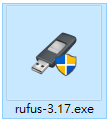
2.选择来源USB随身碟。
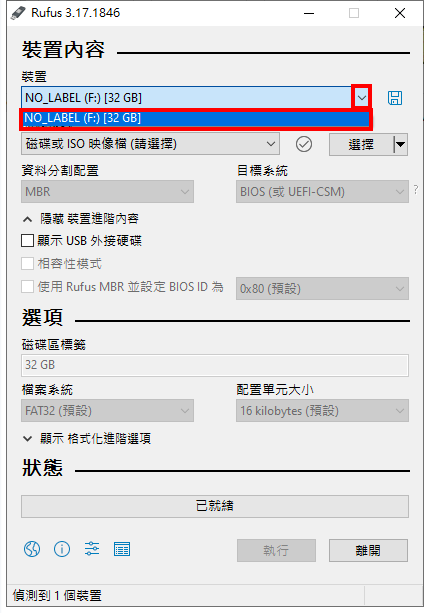
3.点选「选择」。
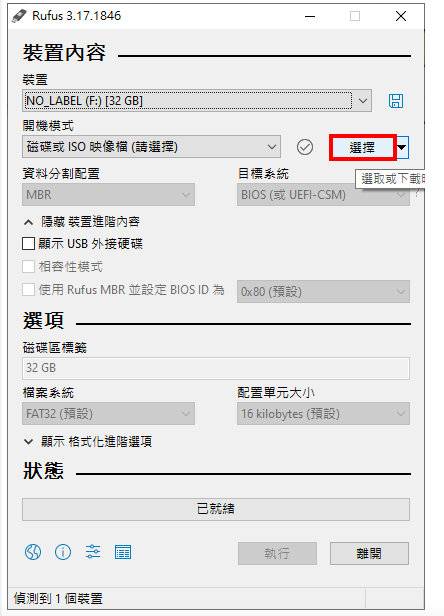
4.选择Windows 11 ISO光碟映像档,点选「开启」。
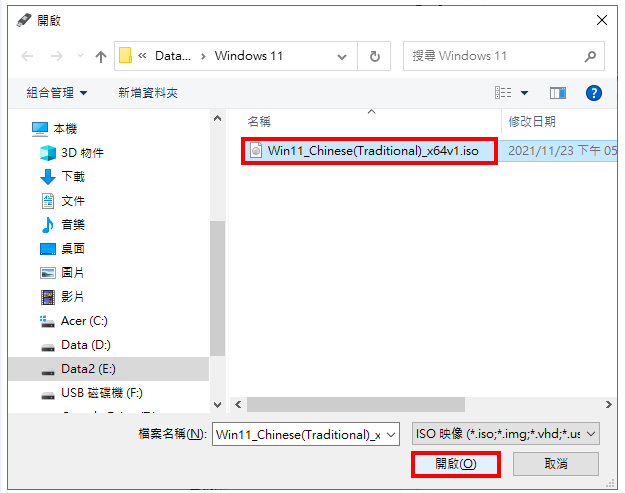
5.在「映像档选项」选择「Windows To Go」。
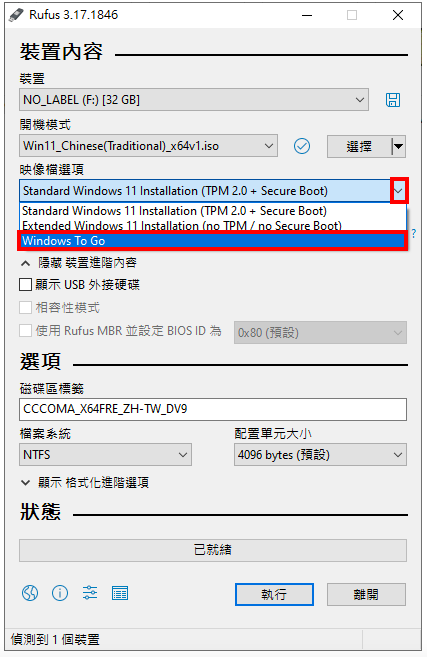
6.点选「执行」。
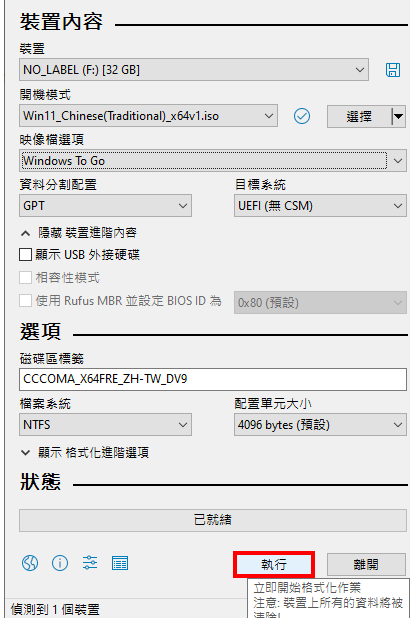
7.选择要安装的版本,点选「OK」。
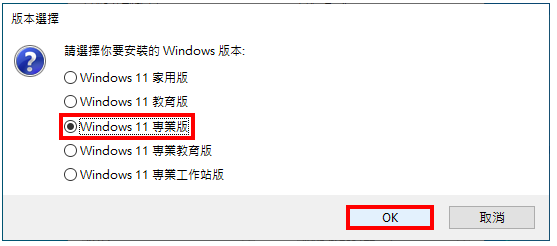
8.点选「确定」。
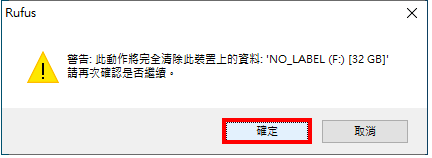
9.正在安装Windows 11。
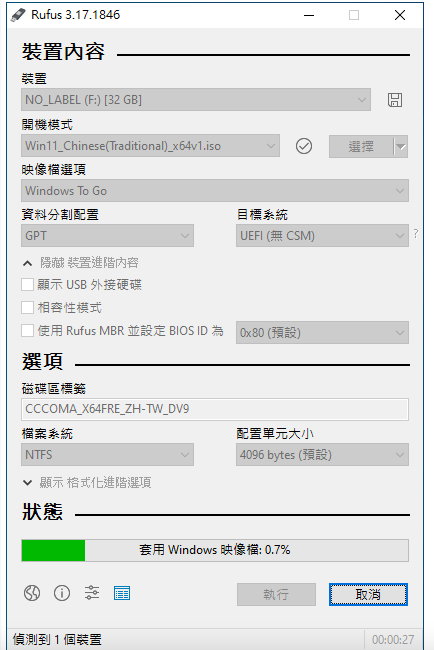
10.安装完成,点选「离开」。
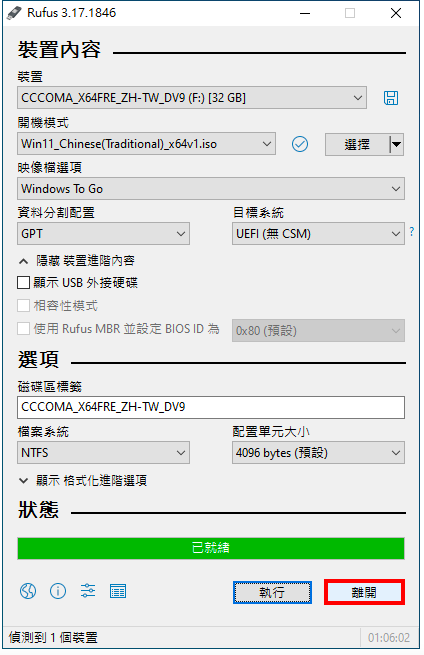
11.点选「开始」,选择「关机」。
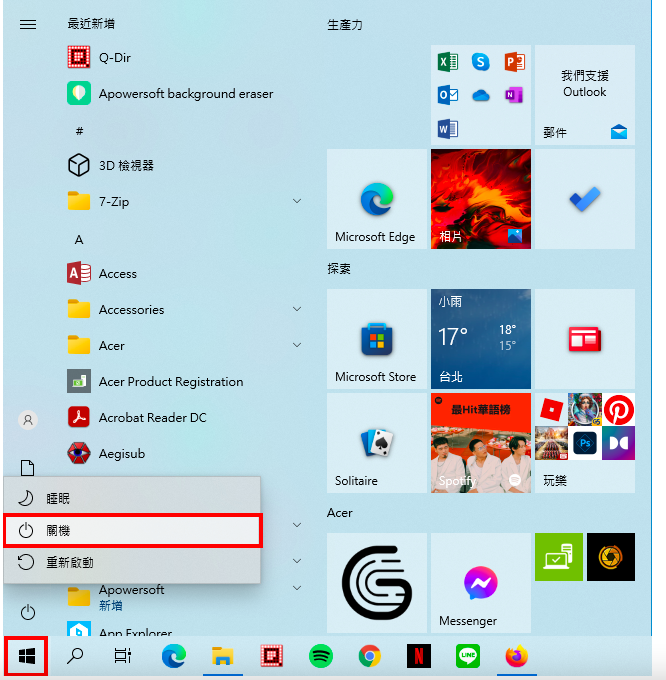
12.设定BIOS为USB随身碟开机,详见:设定BIOS的开机顺序为光碟优先〈也可以在开机的时候,按键盘的快速键,显示开机选单,再选择要开启的装置,宏碁的电脑按「F12」,华硕的电脑按「ESC」,其他品牌详见:常用的笔记型电脑开机快速键〉,如下图所示,选择USB随身碟开机。
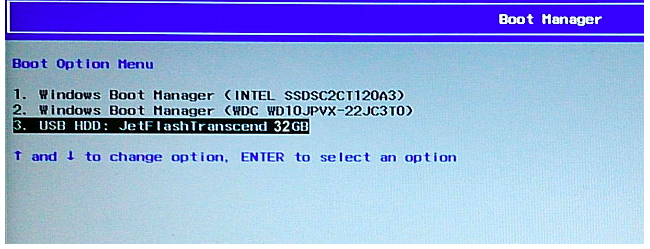
13使用预设的国家或地区「台湾」,.点选「是」,继续安装Windows 11,安装的步骤详见:安装Windows 11。
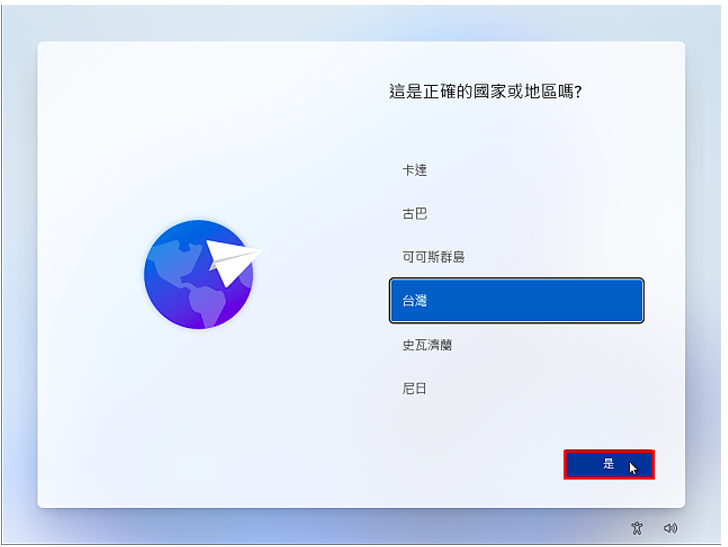
点击阅读全文
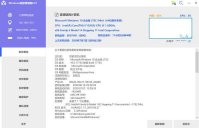
4.0MM
下载
488KBM
下载
Auslogics Windows Slimmer(系统瘦身软件)
15.8MM
下载